制作一个日历UI图标
1、打开PS,新建一个白色画布
注意参数。
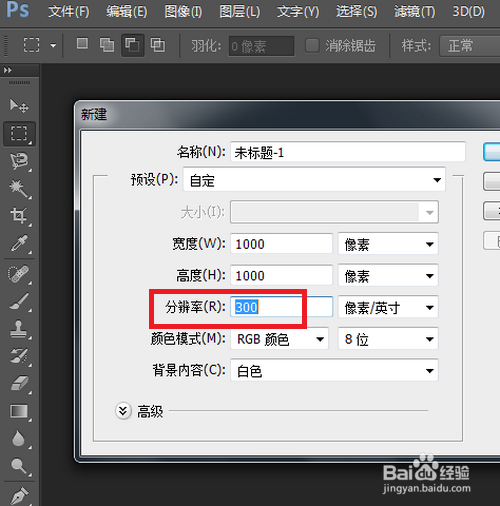
2、给该图层添加一个“渐变”
渐变颜色大家自行选择:怎么好看怎么整。
注意从画布的中心往顶角的方向划一下即可。
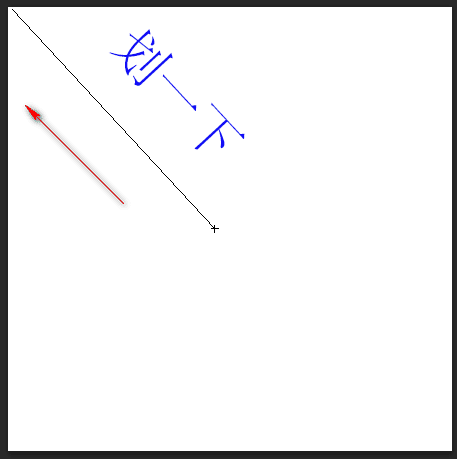
3、新建一图层,填充为“白色”
对其进行“滤镜”→“杂色”→“添加杂色”的处理。
将该图层混合模式设置为“柔光”,不透明度调整为:35%
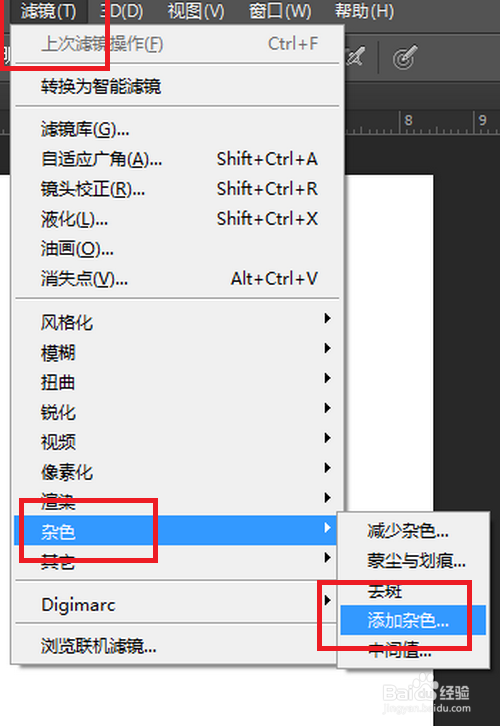
4、在“添加杂色”窗口设置:
数量“60%”;
平均分布;
单色。
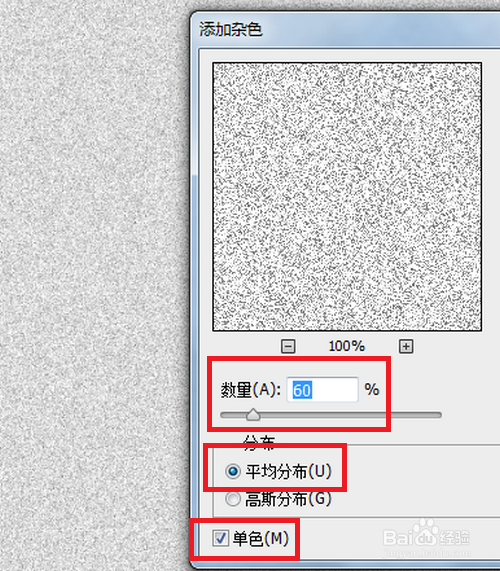
5、选择“圆角矩形工具”,创建“形状”,填充色为“797979”
圆角半径调整为“70像素”
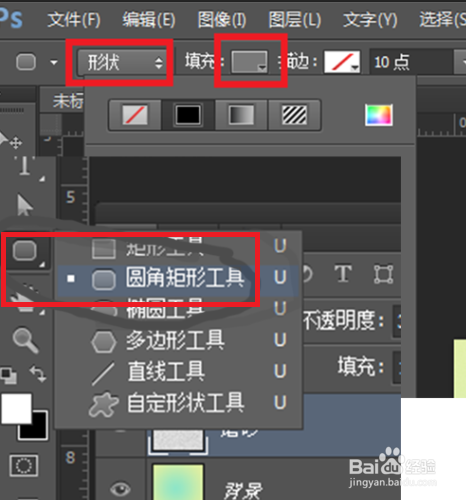
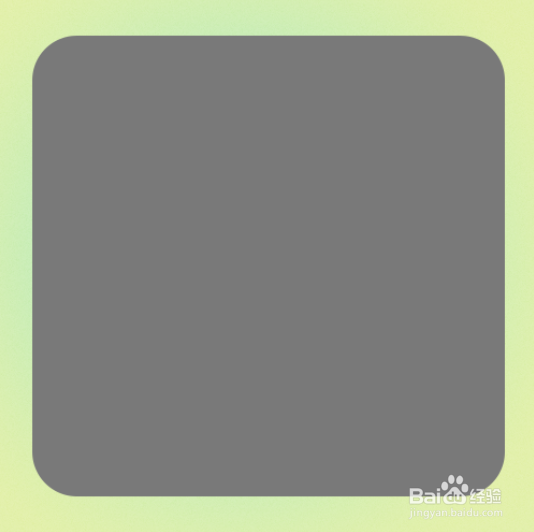
6、双击“圆角矩形图层”,打开其“图层样式”窗口。
依次添加
1.斜面和浮雕;
2.内阴影;
3.颜色叠加
具体参数请看下图。

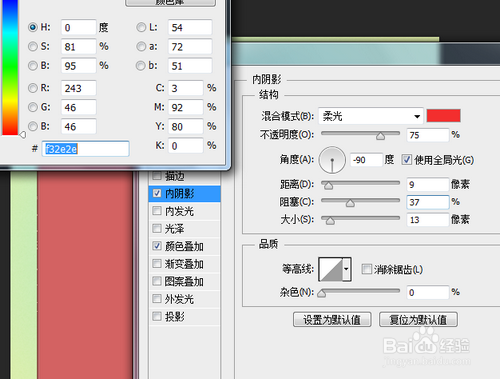
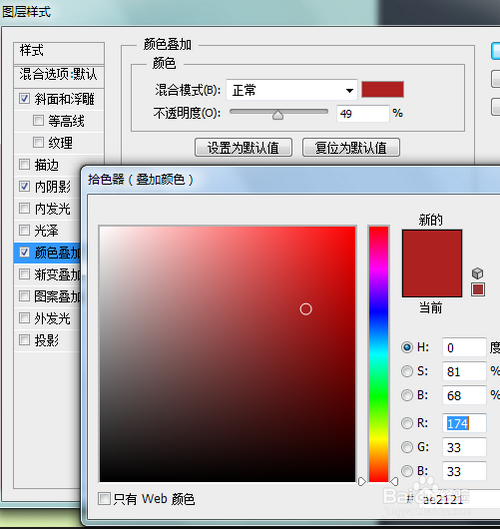
7、新建一个白色图层,依次进行
1.“滤镜”→“杂色”→“添加杂色”
2.“滤色”→“模糊”→“动感模糊”的处理
并对“圆角矩形图层”创建剪贴蒙板。

8、把“圆角矩形图层”复制一个,按下Ctrl+T进行变换缩小。
按下“Ctrl+R”调出辅助线,四等分该图层。

9、在左半部新建一“圆角矩形”如下图所示,命名为“数字”,填充白色后,打开图层样式添加“投影”
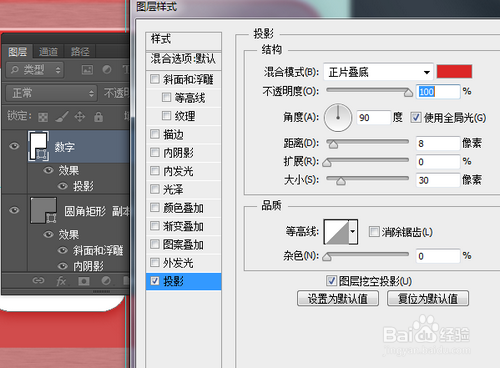
10、使用文字工具,在“数字图层”上,填写个数字,然后调整其大小、位置和颜色。

11、在“数字图层”的下半部分出创建一个图层(命名为数字1
),填充为白色,并把透明度调整为12%,然后选中“数字”、“数字1”和“1”图层,按下“Ctrl+G”创建“组”(命名为:左侧数字)
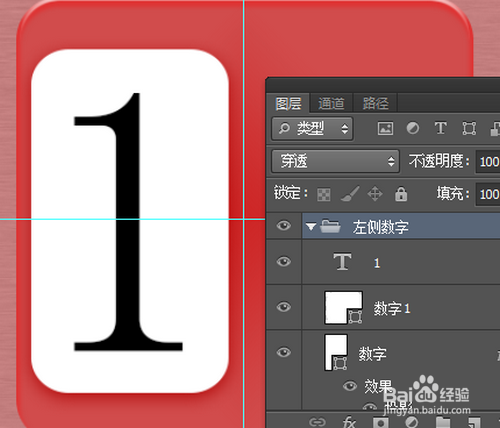
12、复制“左侧数字”组,命名为“右侧数字”组。
选中“右侧数字”组,调整其位置到右侧。
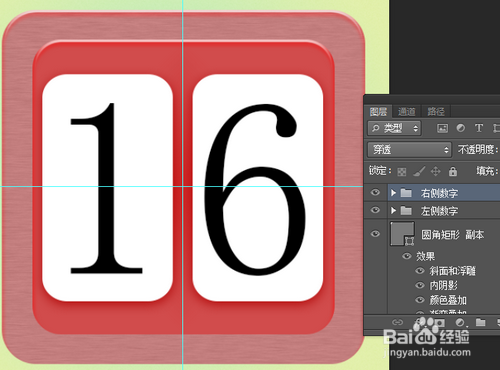
13、ctrl+j复制右边日历下方的白色层,把图层移动到顶部,ctrl+t调整好大小及位置,然后再ctrl+t右键选择透视,进行变化如下图。

14、调整该图层的不透明度为100%,并添加“图层样式”,分别设置:“内阴影”、“颜色叠加”、“渐变叠加”。

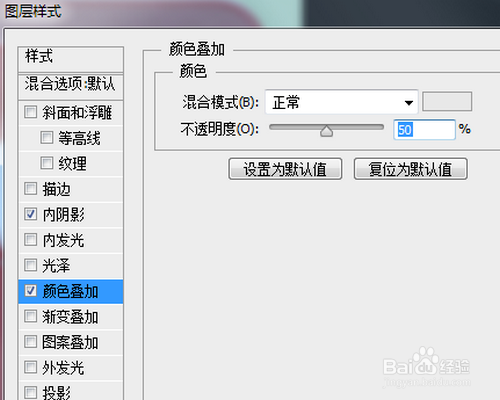

15、复制该图层,并“栅格化图层样式”,按下“Ctrl+t”选择“垂直反转”。
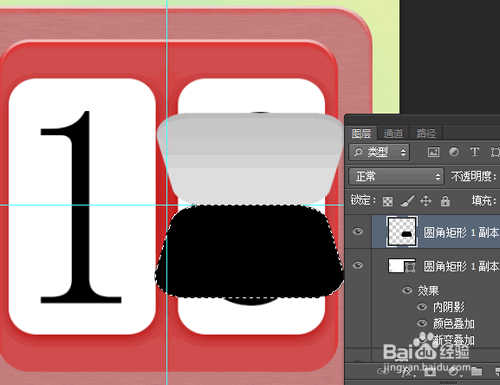
16、选中改图层,调出去“选区”,“选择”→“修改”→“羽化”。
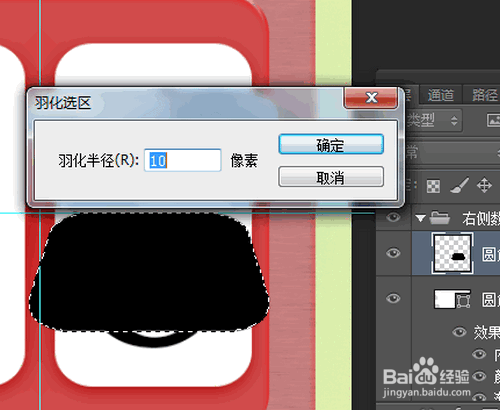
17、新建一个图层,并填充为“黑色,执行“滤镜”→“模糊”→“高斯模糊”
调整其不透明度和填充。

18、复制“右侧数字”组中的文字图层,把复制好的文字图层调整到该“组”的最上层。
并删除该复制的文字图层下方的区域(需要先“栅格化文字”)。

19、最后,调整一下剩余文字的大小,并进行“透视”调整。
